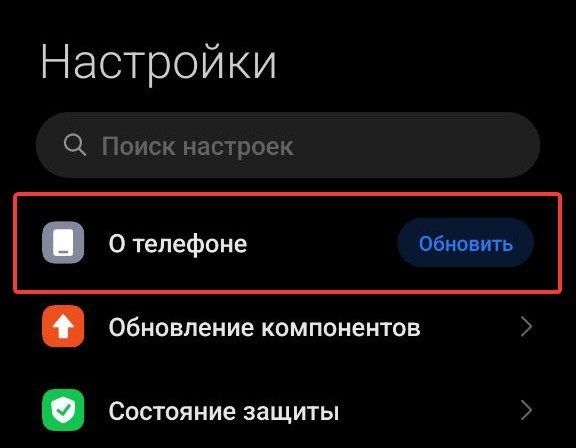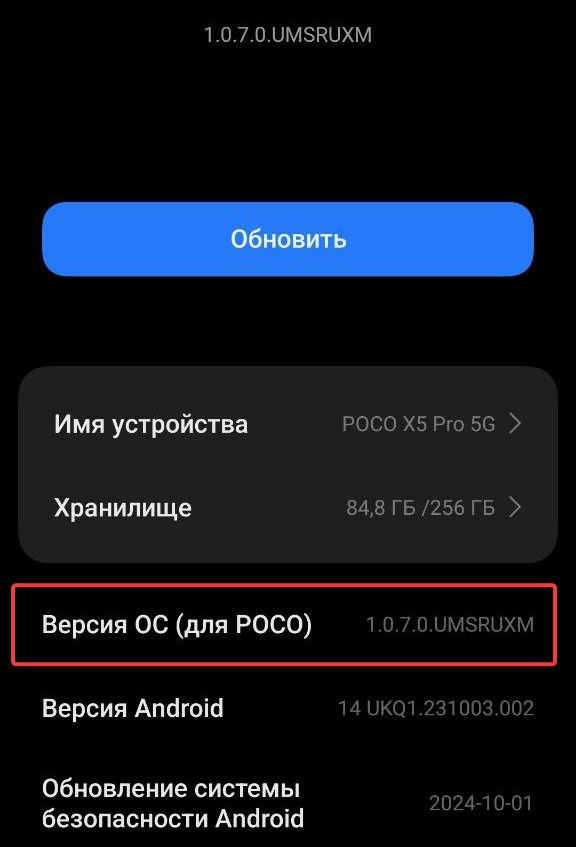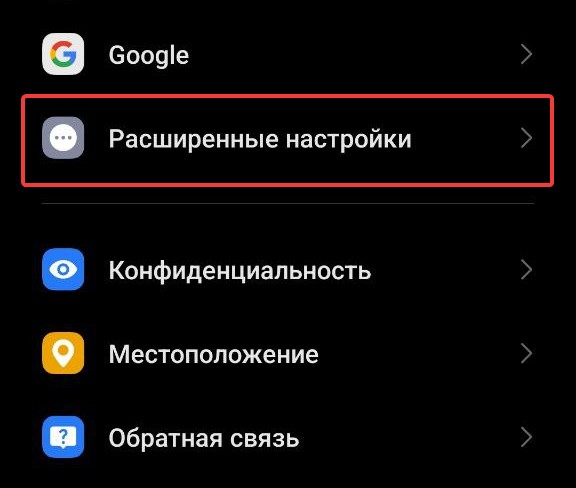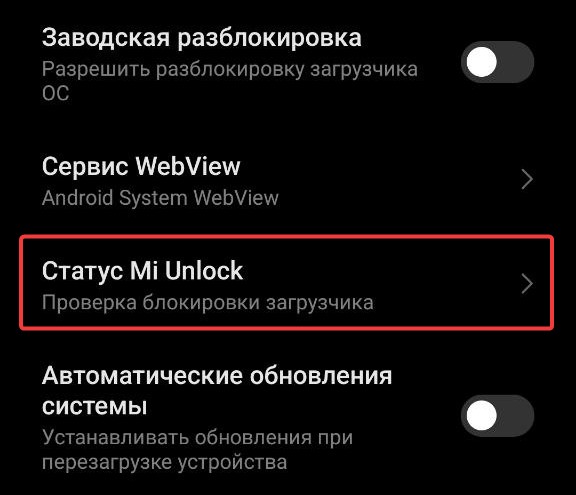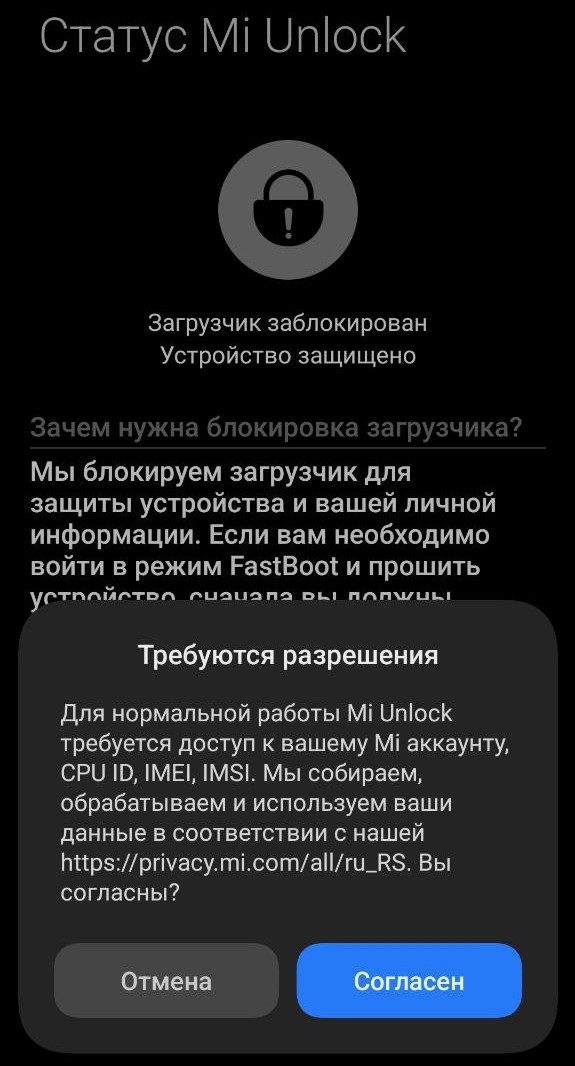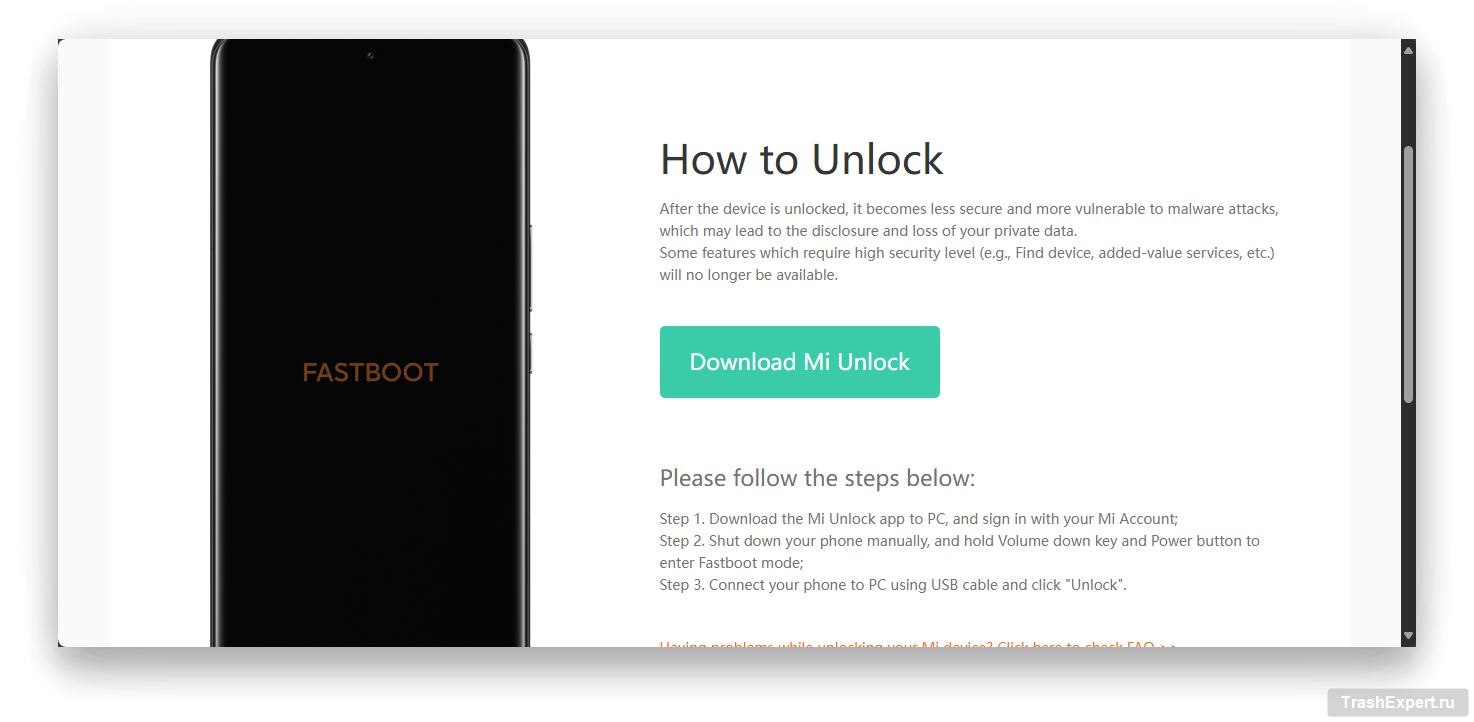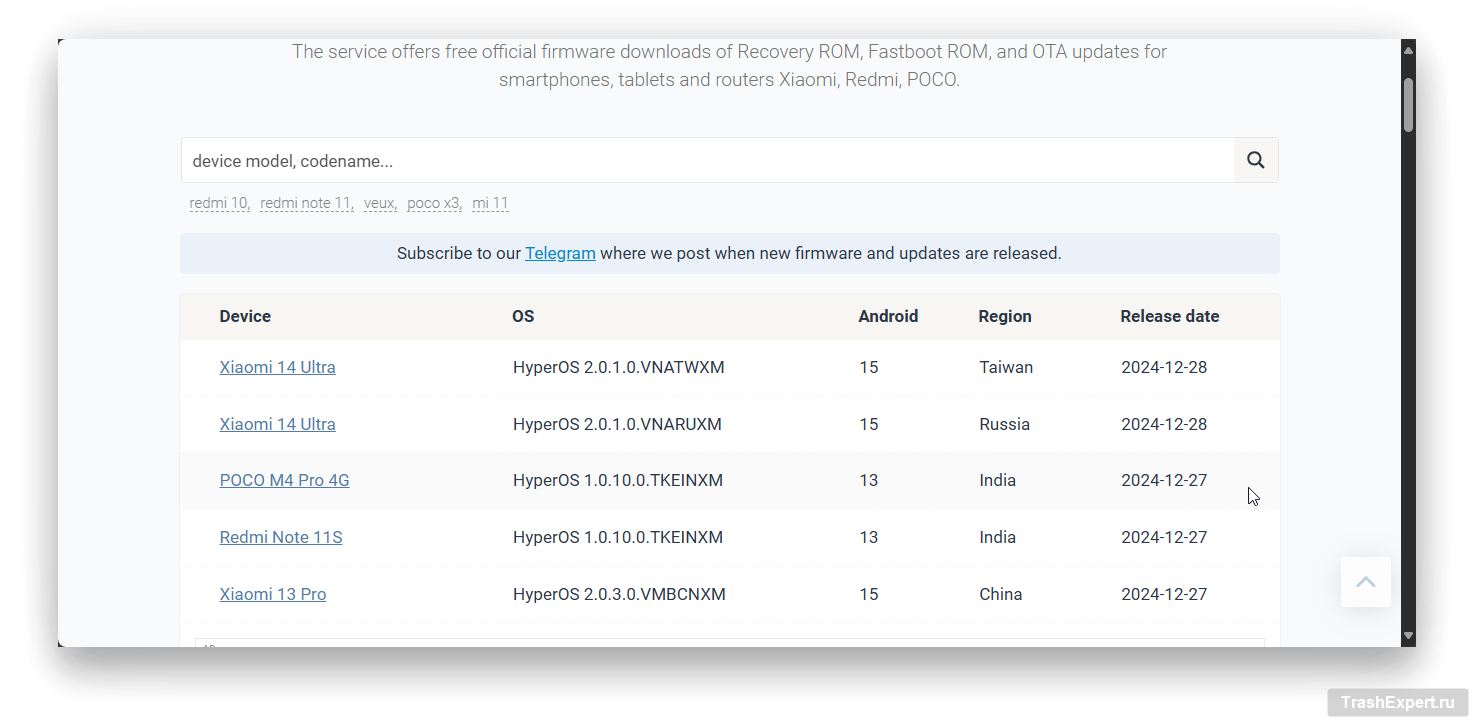HyperOS — это последняя операционная система от Xiaomi, которая заменяет MIUI на большинстве устройств Xiaomi, таких как Redmi и Poco. Это серьёзный шаг для компании — объединить большинство смартфонов в одну экосистему для удобства пользователей. Однако некоторым такое решение может показаться спорным. К тому же в новой операционной системе Hyper можно часто встретить ошибки и недоработки, которые затрудняют повседневное использование смартфона. Если вы по какой-то причине не желаете пользоваться HyperOS и хотите откатить систему, чтобы вернуть привычную MIUI 14, то вам поможет это простое руководство. Следуя поэтапно за всеми шагами, вы сможете быстро и безопасно понизить прошивку на устройствах Сяоми, включая модели Redmi и Poco X3.
В чём различия между MIUI и HyperOS?

Интерфейс
MIUI славится своим ярким и детализированным интерфейсом, обилием анимаций и возможности персонализации. Пользователи могут менять темы, шрифты и настраивать экран блокировки. HyperOS, в свою очередь, ориентирована на минимализм и доступность. Интерфейс стал более лаконичным, с акцентом на скорость работы и интуитивность. Упрощение дизайна позволяет системе работать плавнее даже на устройствах среднего уровня, а начинающие пользователи смогут легко найти нужные настройки или функции. Это делает Хайпер удобной для владельцев смартфонов Android, таких как Poco.
Производительность
HyperOS разработана с использованием нового современного ядра, что обеспечивает улучшенную оптимизацию. Это заметно на фоне MIUI, которая иногда страдала от избыточного потребления ресурсов и влияния на время работы от батареи. HyperOS использует интеллектуальные алгоритмы управления ресурсами, что позволяет увеличить автономность и скорость отклика. Существенным минусом MIUI можно считать обилие лишнего предустановленного программного обеспечения (Bloatware), которое может замедлять работу смартфона, а для их удаления требовались неофициальные программы и использование скрытых настроек. Например, на моделях Redmi и Poco X3 это особенно заметно.
Одна экосистема в новой ОС
MIUI была сосредоточена в основном на смартфонах, хотя и поддерживала некоторые устройства от Xiaomi. Выход HyperOS позволил перейти на новый уровень, создав одну платформу для управления не только смартфонами, но и умными домами, портативными гаджетами и даже автомобилями. Это делает её более удобной для пользователей, которые активно используют технику от Xiaomi. Владельцы устройств Сяоми, таких как Redmi, могут легко синхронизировать данные с другими гаджетами.
Обновления и поддержка
Xiaomi обещает более частые и стабильные обновления для HyperOS благодаря улучшенной архитектуре и упрощению процессов тестирования. MIUI, хотя и получала регулярные обновления, иногда сталкивалась с жалобами на нестабильность после обновлений. Некоторые пользователи предпочитают вернуть MIUI 14 из-за её проверенной надёжности. Таким образом, переход от MIUI к HyperOS можно рассматривать как шаг вперёд для Xiaomi. Новая система предлагает современный подход к интерфейсу, улучшенную производительность и более глубокую интеграцию с экосистемой устройств, отвечая запросам современных пользователей.
Пошаговая инструкция по смене операционной системы
В любом смартфоне Xiaomi, Redmi или Poco можно перейти с HyperOS на MIUI. Для этого потребуется разблокировать загрузчик, загрузить правильный ROM-файл и затем установить прошивку через fastboot ROM. Некоторые используют режим recovery для дополнительных операций, но мы сосредоточимся на основном методе.
Важно отметить, что разблокировка загрузчика и последующая прошивка ROM может привести к нарушению работы устройства, если не соблюдать правила настройки. Чтобы избежать потери данных, мы рекомендуем создать резервную копию и перенести все важные файлы на другое устройство. Сброса данных можно избежать, выбрав правильные настройки.
Шаг 1: Разблокировка загрузчика (Bootloader)

- Mi-аккаунт пользователя должен быть создан более 30 дней назад.
- Версия приложения Xiaomi Community должна быть 5.3.31 или выше. Свежую версию можно загрузить через сайт APKMirror или Google Play Маркет.
- Разблокировать загрузчик можно максимум на трёх устройствах в год на одном аккаунте.
После выполнения вышеуказанных требований необходимо следовать следующим инструкциям для разблокировки загрузчика:
- Запустить приложение Xiaomi Community.
- Перейти в раздел «Me» в нижнем правом углу.
- Нажать «Settings».
- Выбрать «Change region» и установить регион «Global».
- Вернуться в раздел «Me» и нажать «Unlock bootloader». Если этой опции нет, необходимо перезапустить приложение.
- Нажать «Apply for unlocking», чтобы применить изменения.
Если всё прошло успешно, то ваш телефон будет разблокирован, но лишь до определённой даты. К какой-то неизвестной причине, производитель не хочет, чтобы пользователи имели постоянный доступ к открытому загрузчику. К сожалению, способа обхода ограничений нет, поэтому после истечения срока необходимо будет сделать повторный запрос. Если же при разблокировке возникает ошибка о превышении лимита запросов, то вам нужно повторить попытку через несколько часов. Это актуально для устройств Сяоми, включая Poco. После успешной операции вам необходимо проделать оставшиеся шаги на своём смартфоне:
- Открыть настройки телефона и перейти в раздел «О телефоне».
- Тапнуть несколько раз по первому пункту «Версия ОС (для POCO)», чтобы активировать режим разработчика.
Вы выполнили половину процесса разблокировки загрузчика на вашем устройстве Xiaomi. Оставшиеся шаги:
- Возвращаемся в настройки и выбираем в конце раздел «Расширенные настройки».
- Переходим в раздел «Для разработчиков». Эта опция будет доступна, только если вы несколько раз тапнули по версии ОС в разделе «О телефоне».
- В начале списка находим пункт «Статус Mi Unlock».
- Соглашаемся и привязываем аккаунт Xiaomi.
После этого вы получите подтверждающее сообщение, что аккаунт успешно добавлен. Теперь вам понадобится ПК с Windows для завершения настройки:
- Переходим на страницу Unlock Your MI Device на своём ПК.
- Нажимаем Download Mi Unlock, чтобы скачать утилиту.
- Распаковываем архив в любое место и на выходе получаем папку с файлами.
- Запускаем утилиту при помощи файла miflash_unlock.exe
- Входим в Mi-аккаунт, который привязывали в своём телефоне.
- Отключаем смартфон и переводим его в режим fastboot. Для перехода в режим fastboot удерживайте кнопку питания и кнопку уменьшения громкости, пока не появится экран fastboot.
- Подключаем телефон к ПК с помощью USB-кабеля.
- Нажимаем Unlock в приложении Mi Unlock на ПК.
Теперь загрузчик полностью разблокирован на вашем смартфоне.
Шаг 2: Загрузка подходящей версии Fastboot ROM
Теперь нам понадобится Fastboot ROM версии MIUI, на которую вы хотите сделать откат.
- Переходим на сайт MIUIROM и выбираем необходимую прошивку для своей модели смартфона, например, Redmi или Poco X3.
- Скачиваем прошивку на свой компьютер.
Важно: Убедитесь, что версия MIUI соответствует модели устройства, а тип прошивки указан как Fastboot. Рекомендуется загружать Fastboot ROM напрямую на свой ПК. В противном случае вам нужно будет перенести файл после завершензагрузки.
Шаг 3: Прошивка Fastboot ROM
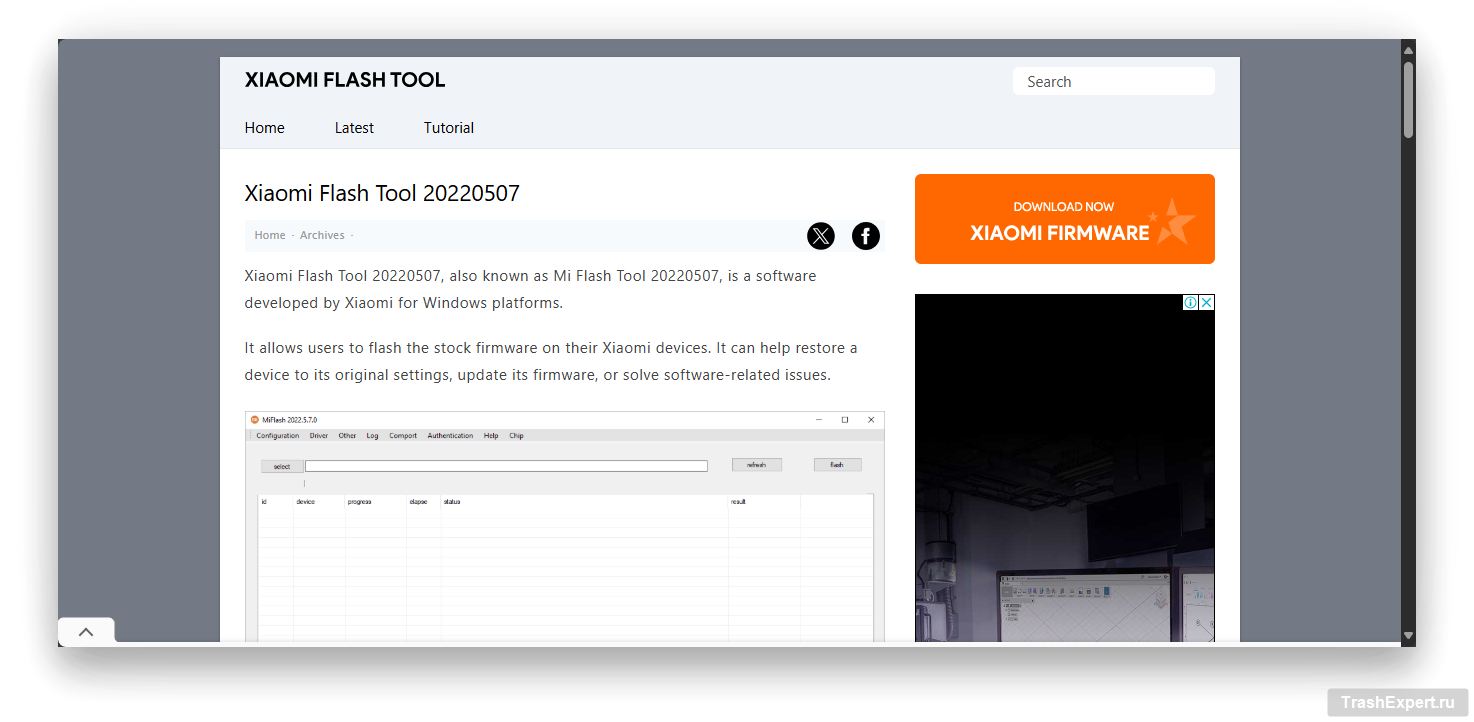
- Выключите телефон.
- Удерживайте кнопку питания и кнопку уменьшения громкости несколько секунд, чтобы перейти в режим fastboot.
- Подключите телефон к ПК с помощью USB-кабеля.
- В инструменте MiFlash на ПК нажмите Refresh. Ваше устройство должно отобразиться в списке. Если его нет, попробуйте другой USB-кабель.
- Извлеките архив с Fastboot ROM в любое место на вашем ПК.
- Откройте извлечённую папку и скопируйте путь к этой папке.
- Вернитесь в приложение MiFlash и вставьте путь в поле рядом с кнопкой Select.
- В нижней части выберите Clean all. Clean all: выполняет прошивку и оставляет загрузчик разблокированным. Clean all and lock: выполняет прошивку и блокирует загрузчик. Save user data: сохраняет данные пользователя.
- Нажмите Flash в правом верхнем углу, чтобы начать прошивку выбранного ROM.
Предупреждение: Не отключайте устройство, пока процесс прошивки не завершится. Это может привести к повреждению «brick» вашего телефона. Процесс прошивки может занять некоторое время. Если инструмент MiFlash выдаёт ошибку при выборе опции Clean all, не переживайте. Это лишь уведомление о том, что загрузчик разблокирован.
После завершения прошивки ваш телефон автоматически загрузится на экран настройки MIUI. Осталось лишь закрыть утилиту MiFlash и отсоединить телефон от компьютера. Теперь на вашем смартфоне Сяоми установлена MIUI!